wirelesskeyview怎麼查看已連線的Wifi密碼
- zbt原創
- 2023-09-01 10:52:412665瀏覽
電腦、手機、第三方工具、路由器管理後台都可以查看Wifi密碼.詳細介紹:1、電腦,開啟控制面板,快捷鍵win R,輸入Control,點選控制面板-網路和Internet-網路和共享中心,可以看到連接的WiFi,點擊WiFi名稱,在WiFi狀態的視窗中,點擊無線屬性,在新視窗中,選擇安全性選項卡,勾選顯示字元前面的複選框,密碼就會顯示出來了;2、WirelessKeyView等。

電腦、手機、第三方工具、路由器管理後台都可以查看Wifi密碼,使用第三方工具可以查看歷史連接過的Wifi 密碼,這種方法適用於忘記密碼的情況!
1、電腦端最簡單的Wifi密碼檢視方式:
開啟【控制面板】,快速鍵【win R】 ,輸入【Control】。
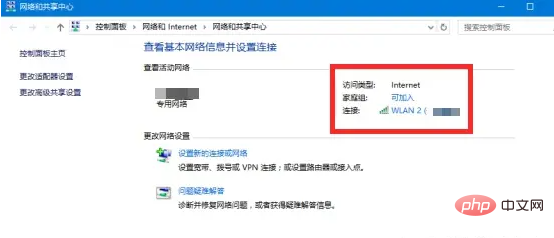
點選控制台-網路和Internet-網路和共享中心,可以看到連接的WiFi,點選WiFi名稱;
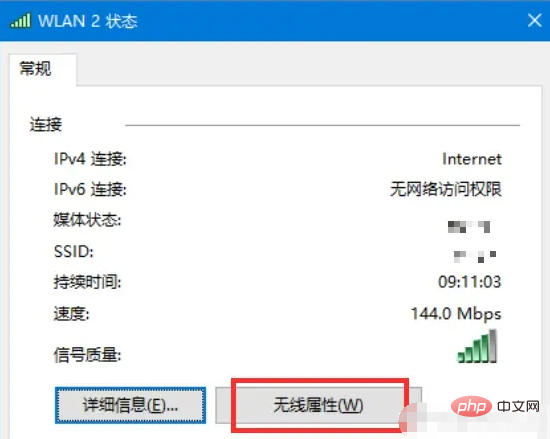
在WiFi狀態的視窗中,點選無線屬性;
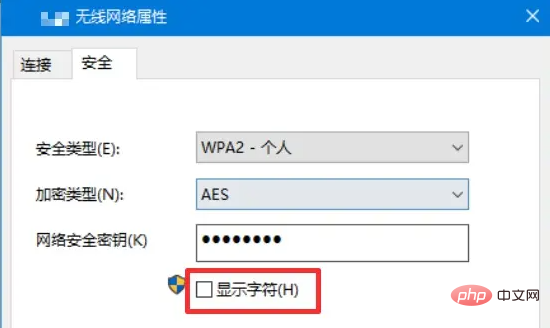
在新視窗中,選擇安全性選項卡,勾選顯示字元前面的複選框,密碼就會顯示出來了。
2、第三方工具:WirelessKeyView
這是一個可以查看Windows電腦中所連接過無線網路密碼的工具。
WirelessKeyView目前的最新版本是2.21,它是NirSofer公司眾多工具軟體中的一員。主要用於找回你在電腦中連接過的WiFi密碼,能夠輕鬆解決因時間間隔太長而忘記WiFi密碼的尷尬。
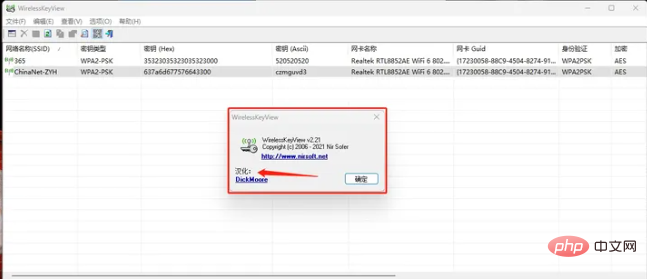
將下載的wirelesskeyview.zip壓縮檔案解壓縮後,點選exe直接運作即可,無需安裝。
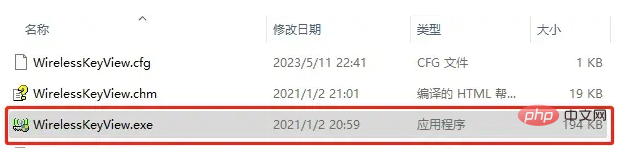
簡單方便,體積只有194kb,目前版本已漢化。
下載連結:wirelessKeyView.zip 、wirelessNetView.zip
#溫馨提示:因為這個版本容易被殺軟誤報!
開啟軟體後,即可看到連接過的WiFi名稱,WiFi密碼等資訊。
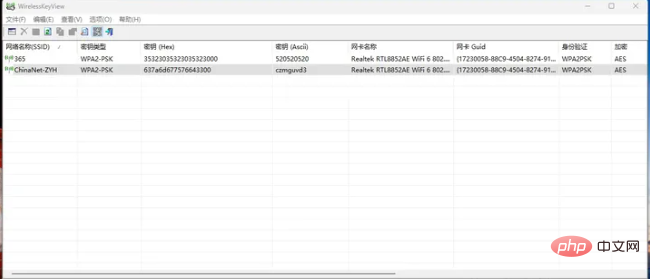
在wirelesskeyview中預設顯示無線路由名稱、加密方式、十六進位無線密碼、十進位密碼、無線網卡名稱以及適配器的Guid。
點擊行,即可查看全部Wifi詳情信息,包括網路名稱、密碼、網路卡、最後一次連線時間等數據。
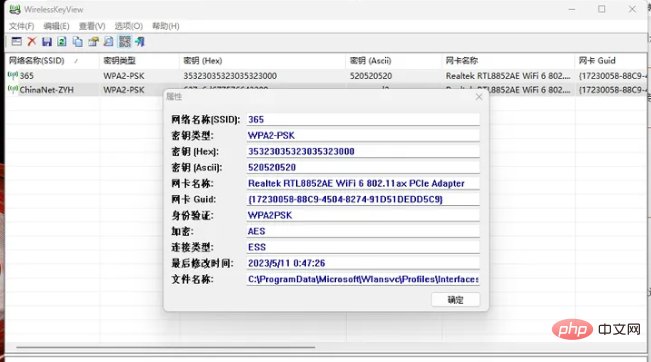
WirelessKeyView不僅能夠識別你現在所屬的網絡及密碼,只要你電腦曾經連接過的網絡,包括你工作地方的、家裡的,甚至你在公共區域登入過的網絡,軟體都會記錄下來。
網路再多,密碼再複雜記不住,我們都可以透過這款小軟體找到對應的網路名稱和密碼。
WirelessNetView
這款軟體雖然不是查看Wifi密碼的,但可以查看Wifi密碼的訊號強度。
是一款簡單好用的無線網路檢視器,可以監控到所搜尋到的無線訊號源的SSID,顯示最佳訊號質量,平均訊號質量,計數器,驗證演算法,密碼類型等信息。
WirelessNetView是一個小型實用程序,可在背景運行,並監控您周圍無線網路的活動。
對於每個偵測到的網絡,它顯示以下資訊:SSID,最後訊號質量,平均訊號質量,偵測計數器,驗證演算法,密碼演算法,MAC位址,RSSI,通道頻率,通道號碼等。
WirelessNetView 無需安裝,大小僅53KB。

查看頻道號碼如圖所示:
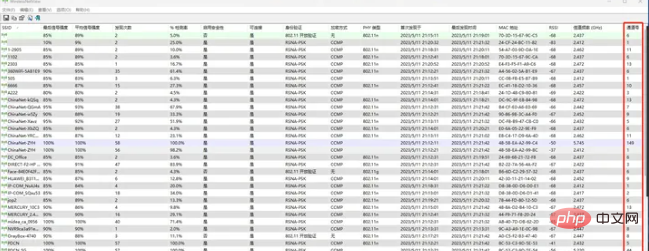
#它也像系統的WIFI 連線指示器一樣顯示所有WIFI,但提供了更詳細的資訊。其中最有用的莫過於連結強度了。
訊號強度以百分比的形式顯示:
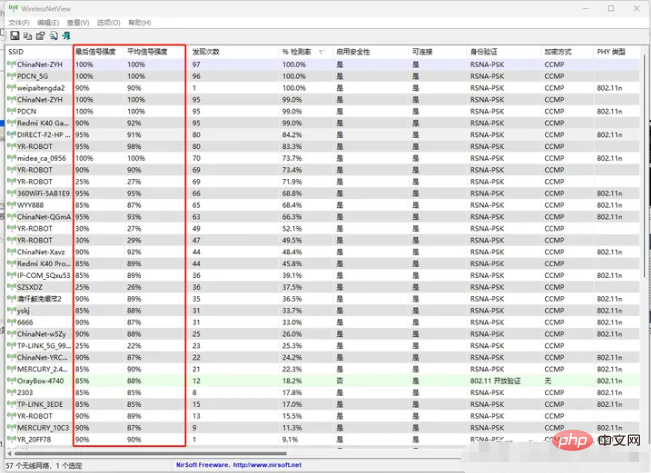
從上面的範例可以看出,NirSoft 的應用程式大多是 Windows 系統功能的擴充或增強。不少工具除了有 GUI,也提供了命令調用的方式,反而很符合「Do one thing, do it well」的哲學。
3、另外手機上也是可以直接查看Wifi密碼的
android手機檢視方法如下:
在手機設定中進入WiFi,點擊已連接上的WiFi圖標,會出現一個二維碼圖片,將其截圖並保存;
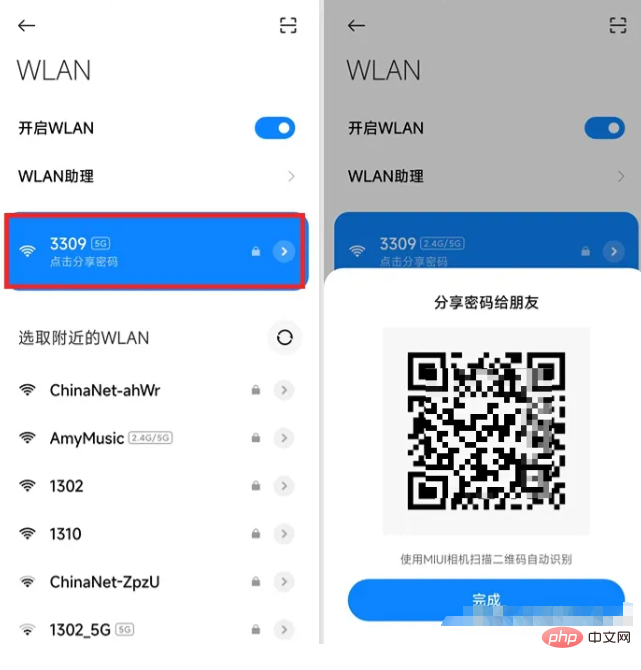
#然後透過微信掃一掃功能識別二維碼,就能看到密碼了。 (p:後面的就是WiFi密碼)
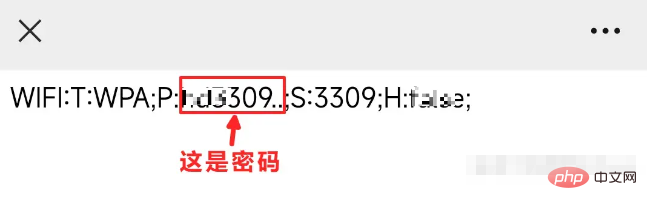
蘋果手機方法如下:
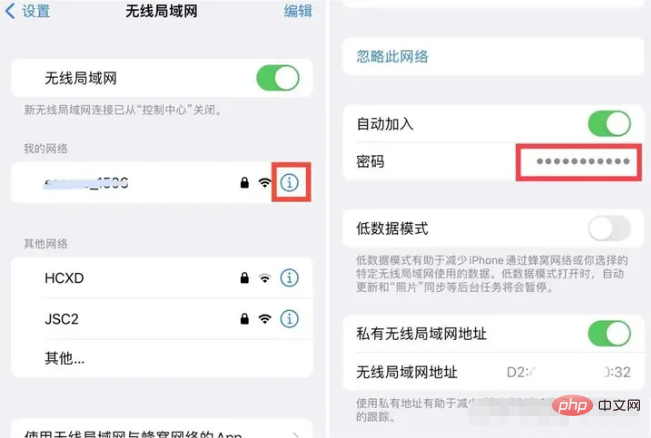
以上是wirelesskeyview怎麼查看已連線的Wifi密碼的詳細內容。更多資訊請關注PHP中文網其他相關文章!

